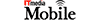会社員などの給与所得者は、会社が年末調整を行うので、基本、確定申告は不要。だが給与が2000万円以上の人、副業などの収入が20万円を超える人、家族の医療費が10万円を超える人などは、会社員でも確定申告をする必要があったり、確定申告した方がトクになったりする。
個人事業者である筆者は毎年のことなのだが、これまで確定申告したことがない人にとっては、難しく感じるかもしれない。だがスマホとマイナンバーカードで、意外と簡単に申告することができる。
筆者はいつもPCで申告しているのだが、今回、初めてスマホから申告してみた。その感想をお伝えしよう。
●初めての確定申告で必要な準備は? パスワード忘れに要注意
スマホやPCでの確定申告は、国税電子申告・納税システムの「e-Tax」を使って行う。その際、マイナンバーカードを読み取るためのICカードリーダライタは不要。必要なものはマイナンバーカードとスマホだけでいい。
e-Taxで電子申請するメリットは、税務署に行く必要がなく、24時間いつでも申告できること(メンテナンス時間を除く)。しかも還付がある場合、書面提出の場合は1カ月〜1カ月半くらいかかるところ、3週間程度と早めに還付金が手に入る。
スマホには事前に「マイナポータル」アプリをインストールしておこう。このアプリは政府が運営するオンラインサービスで、確定申告に必要な証明書などをオンラインで取得して、e-Taxに連携することができる。ただ、2020年から実施された「マイナポイント」で、ポイントを受け取ったことがある人なら、既にこのアプリはインストールしているはずだ。
令和5年分の確定申告からは新たに、給与所得の源泉徴収票、国民年金基金掛金、iDeCo、小規模企業共済掛金が連携できるようになった。その他、連携できるデータは以下の通り。マイナポータル連携することでデータを取得し、確定申告書の該当箇所に自動で入力してくれるので、数字を入力する手間が省ける。
なお、e-Taxで申告するために、事前に利用者識別番号を取得しておこう。この申請はスマホとマイナンバーカードででき、本人確認の証明として、マイナンバーカードの作成時に設定した、英数字6〜16文字の署名用電子証明書のパスワードが必要。マイナポータルについても事前に利用者登録を行っておく。マイナポータルへのログインには、同じく作成時に設定した、数字4桁の利用者証明用電子証明書のパスワードが必要になる。
署名用電子証明書のパスワードは連続5回、利用者証明用電子証明書のパスワードは連続で3回間違うとロックがかかってしまうので注意しよう。ロック解除には住民票がある市区町村の窓口での操作が必要になるので、事前にしっかり確認しておきたい。
●確定申告の入力操作は意外とスムーズ 流れを確認しよう
準備が整ったら、マイナポータルのログイン画面から操作し、マイナンバーカードを読み取ってログインする。最近の機種ならほぼ利用できるが、スマホはマイナンバーカードの読み取りができるNFC対応のものを利用。スマホの機種によって読み取り方法が異なるので、事前に確認しておくとスムーズだ。
筆者はiPhoneで操作したので、マイナンバーカードの顔が表示された面を表にし、上部にスマホをかざした。なお、PCで操作する場合は、PC画面に表示されたQRコードをマイナポータルアプリで読み取り、そこから数字4桁のパスワードを入力して、マイナンバーカードを使ってログインする。
マイナポータルとe-Taxへの認証が完了すると、国税庁の「確定申告書作成コーナー」に移動する。その際、iPhoneは「Safari」、Androidは「Google Chrome」のデフォルトのブラウザを利用。その他のブラウザは推奨環境外となり、先に進めなくなるようだ。事前にe-Taxの利用者識別番号を取得していると、住所、名前、生年月日など、申告書の作成に必要な情報が表示される。
その後、作成する申告書と作成する年分を選択。提出方法をe-Tax(マイナンバーカード方式)にして、マイナポータルと連携して操作を進めていく。
マイナポータルと連携したら、取得したい証明証などを発行する事業者の外部サイトとマイナポータルのアカウントを連携する操作を行う。アカウント連携に同意し、事業者サイトで手続きするとデータが取得できる。筆者の場合、以前、医療費の連携を行っていたので、支払った医療費の額が表示された。
勤務先が税務署にe-Taxで給与所得の源泉徴収票を提出していれば、令和5年分の確定申告から、源泉徴収票の情報を取得できるようになった。これまでも源泉徴収票をカメラで読み取って自動入力することができたが、さらに便利になったといえる。
収入を入力した後は、控除額を入力。扶養家族など、その他の情報を入力していく。これらの操作は入力欄さえ間違わなければ、比較的スムーズに進む。最後に確定申告書等を表示して、その内容を確認。確定申告は5年以内なら後から修正申告ができるものの、必要な書類の用意が必要になるので、間違いがないよう入念に確認しておきたい。その後、e-Taxで送信すれば確定申告は終了だ。正常に送信されたことも表示されるので安心できる。
●スマホでの確定申告はアリ! 事前に必要なものを確認しておこう
いつもはPCで確定申告しているので、スマホだと画面が小さい分、入力が面倒になるのではと不安に感じていた。だが実際にスマホで操作してみると、意外と手軽に入力できたように思う。スマホでの文字入力に慣れているということもあるが、予測変換してくれるので、株式会社なども、「か」と打つだけで入力できたのがラクだった。
入力に不備があったときの指摘も気付きやすかったし、間違えがちな操作もちゃんと分かりやすく表示してくれていたので、スムーズに操作できた。
その一方で、数字を入力するときに、最初の数字が入力できていないことがよくあった。これは筆者個人の操作においてだと思うが、キーボードのテンキーと違って手元で操作する分、力の入り方が弱いのかもしれない。あと、確定申告の操作時、これまでの入力データを途中で保存することで、いったん作業を中断することができるのだが、そのダウンロードしたデータが、スマホだとどこに保存されたのかが分かりにくかった。iPhoneの場合、ダウンロードしたデータはファイルに保存されている。
実際にスマホで確定申告してみて、スマホもアリだなと感じた。ただ確定申告の電子申請が初めての場合、事前準備がいろいろと必要になるので、そこが面倒に感じるかもしれない。とはいえそのような手間は1回目だけで翌年以降はラクになるので、一度、スマホでの確定申告にトライしてみてほしい。
スマホでの確定申告で用意するもの
・マイナンバーカード
・マイナンバーカード読み取り対応のスマホ
・利用者証明用電子証明書のパスワード(数字4桁)
・署名用電子証明書のパスワード(英数字6〜16文字)
事前準備
・マイナポータルアプリをインストール
・マイナポータルの利用者登録を行う
・マイナポータル連携する
・e-Taxの利用者識別番号を取得する










 プロバイダならOCN
プロバイダならOCN